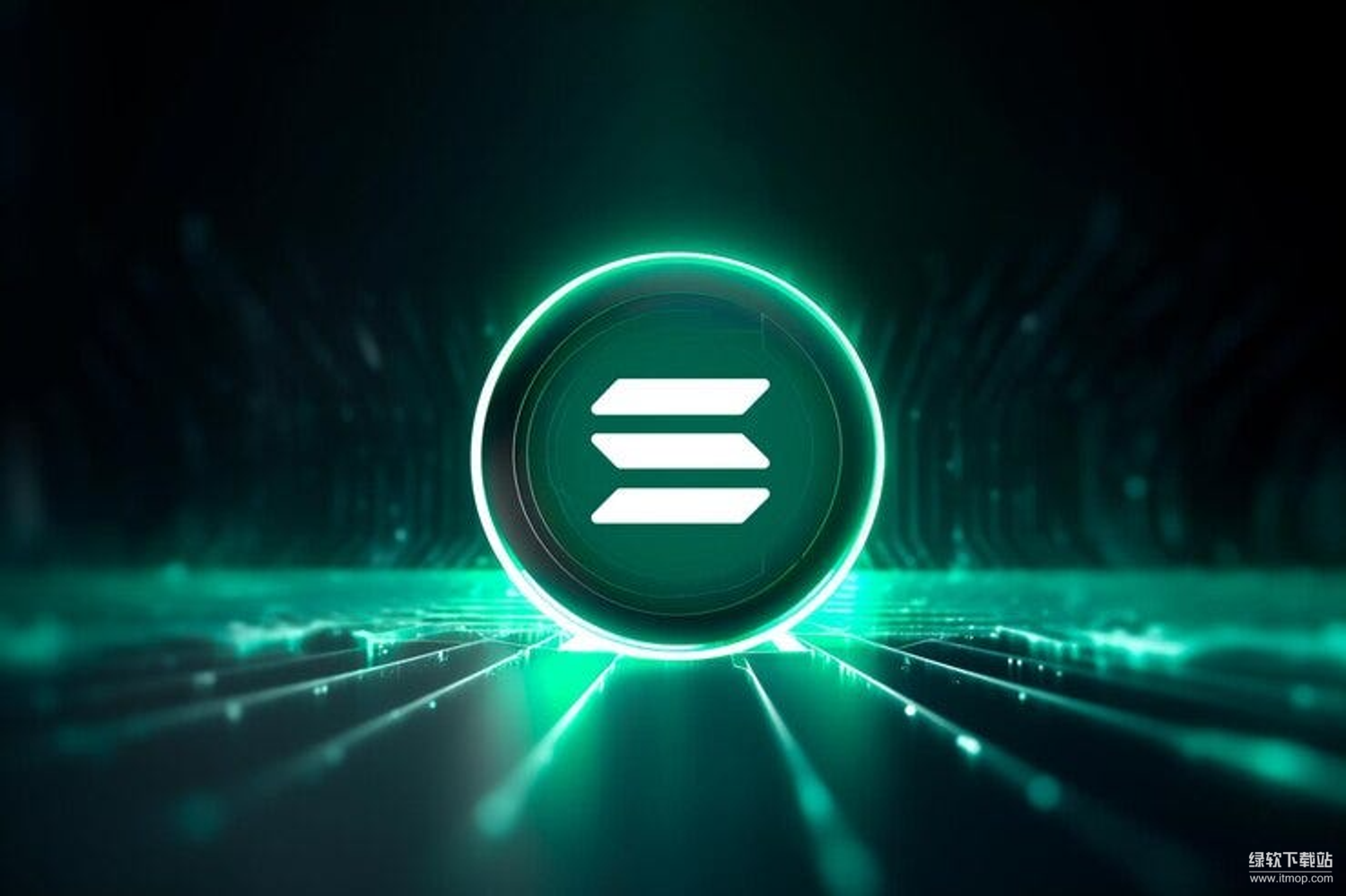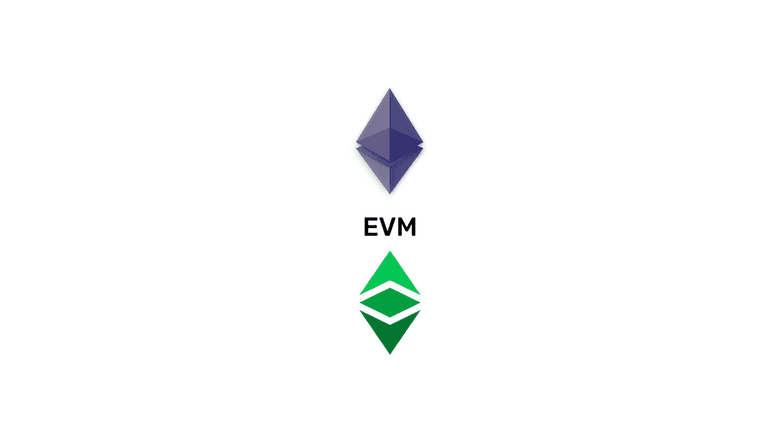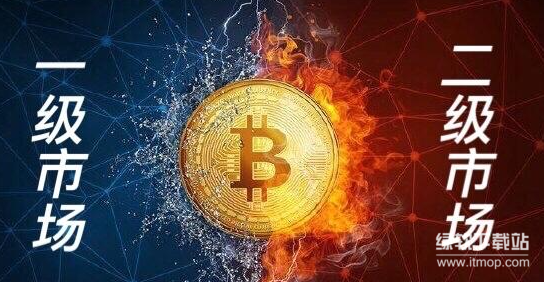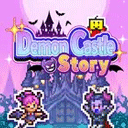WPS文章中重要段落怎么添加红色边框?
时间:2021-09-18
来源:互联网
标签:
我们使用WPS的时候为了特别注明某个步骤或者某个词语、某个句子,有时候需要用红色框和红色箭头标注出来。那么怎么画出我们所需要的红色边框呢?下面就交给大家
软件名称:wps office 2011 简体中文免费版软件大小:43.58MB更新时间:2013-09-29立即下载

1、我们先在wps打开需要我们特别注明的文档,选择好需要加上边框的段落。单击菜单栏开始——边框——边框和底纹


2、在弹出的边框与底纹对话框中选择边框选项卡,选择方框。

3、在线型和颜色下拉框中选择合适的线型和颜色,线性就是你所选择的线框的格式。颜色就代表着你画出来的是什么颜色。


4、在预览框下去掉左右框线,只留上下框线,如图所示,单击选项按钮。


5、在弹出的边框和底纹选项对话框中设置好边框距离正文的距离,连选单击2次确定按钮。

6、设置完成 ,现在就可以看到段落加上边框的效果了,

相关推荐:
wps表格中怎么设置边框与底纹?
WPS怎么制作带气泡或者对话框的文字?
手机WPS Office怎么隐藏表格的网格和边框?
-
 蚂蚁森林神奇海洋2025年12月30日答案 时间:2025-12-31
蚂蚁森林神奇海洋2025年12月30日答案 时间:2025-12-31 -
 蚂蚁森林神奇海洋2025年12月25日答案 时间:2025-12-31
蚂蚁森林神奇海洋2025年12月25日答案 时间:2025-12-31 -
 蚂蚁森林神奇海洋2025年12月26日答案 时间:2025-12-31
蚂蚁森林神奇海洋2025年12月26日答案 时间:2025-12-31 -
 蚂蚁森林神奇海洋2025年12月28日答案 时间:2025-12-31
蚂蚁森林神奇海洋2025年12月28日答案 时间:2025-12-31 -
 蚂蚁庄园2025年12月29日题目答案最新 时间:2025-12-31
蚂蚁庄园2025年12月29日题目答案最新 时间:2025-12-31 -
 蚂蚁新村2025年12月29日题目答案 时间:2025-12-31
蚂蚁新村2025年12月29日题目答案 时间:2025-12-31
今日更新
-
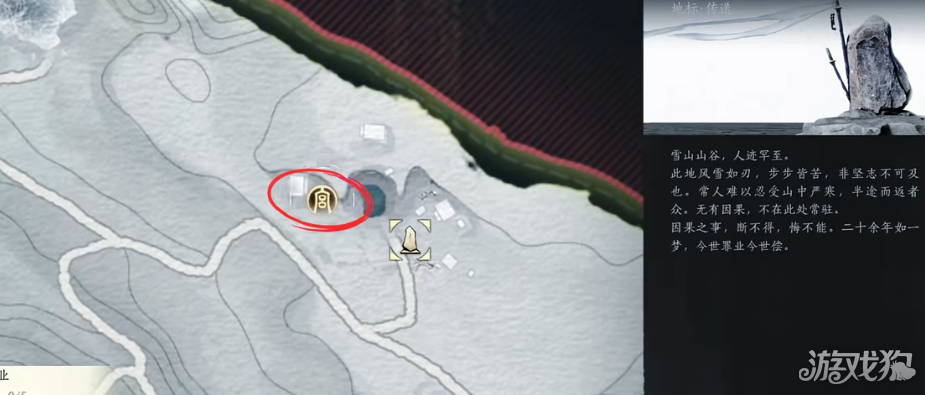 燕云十六声隐藏任务梦中发簪-遗失金簪的位置
燕云十六声隐藏任务梦中发簪-遗失金簪的位置
阅读:18
-
 喜马拉雅2025年度总结报告查看步骤
喜马拉雅2025年度总结报告查看步骤
阅读:18
-
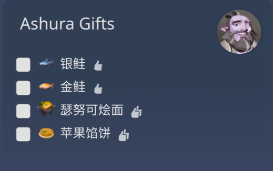 Palia帕利亚12.29至1.4村民需求物品清单
Palia帕利亚12.29至1.4村民需求物品清单
阅读:18
-
 物华弥新博物研学全部事件选择流程
物华弥新博物研学全部事件选择流程
阅读:18
-
 保卫萝卜4贪吃萝卜大作战第1至第20关通关阵型(持续更新)
保卫萝卜4贪吃萝卜大作战第1至第20关通关阵型(持续更新)
阅读:18
-
 蚂蚁新村今日答案12.25
蚂蚁新村今日答案12.25
阅读:18
-
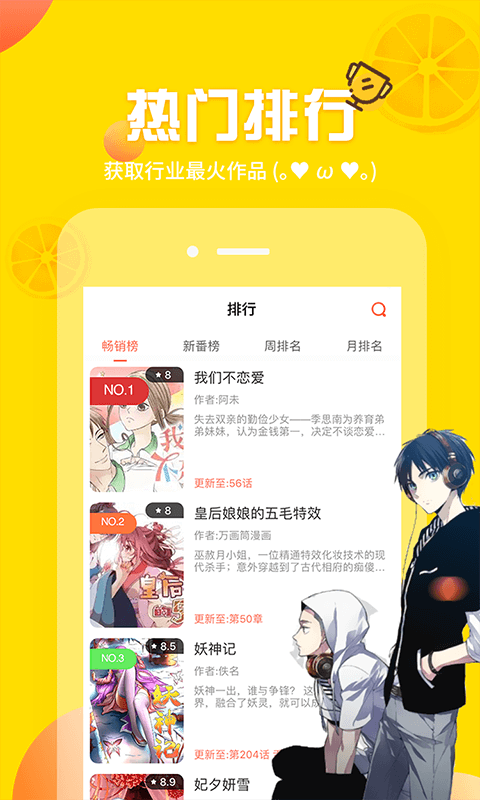 歪歪漫画最新版本免费下载-歪歪漫画官方客户端下载入口
歪歪漫画最新版本免费下载-歪歪漫画官方客户端下载入口
阅读:18
-
 桃源深处有人家倦鸟汀辨鸟线索答案
桃源深处有人家倦鸟汀辨鸟线索答案
阅读:18
-
 剑网3奇遇归苍莽前置需求及后续流程详情
剑网3奇遇归苍莽前置需求及后续流程详情
阅读:18
-
 盛世天下礼泰是谁
盛世天下礼泰是谁
阅读:18